先来看看
Foxmail邮件导入Outlook
1、 在本地磁盘新建一个文件夹用于保存foxmail导出的文件,打开foxmail选中你需要导出的邮件(点击收件箱----选中文件),
2、 通过菜单选择导出邮件,如下图(我这里以收件箱为例)
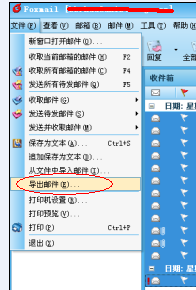
3、 切换到outlook窗口(我用的是outlook 2007版本,如果通过windows键找到Outlook Express,请跳过此步骤)
把导出的邮件直接用鼠标拖拽到outlook 收件箱栏,如右图所示:

这里需要注意一下格式,你双击打开的时候其实是用Outlook Express打开的,如图:
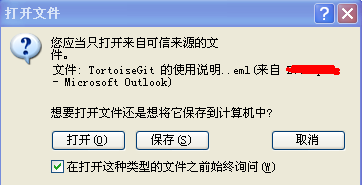
点击打开
5 导出的邮件直接用鼠标拖拽到outlook Express收件箱栏
6 如图
7 点击确定如图
8 依旧点击确定
9 打开Outlook 查看收件箱的位置应该就有刚刚导出的邮件了
Outlook 中设置邮件过滤规则
如果你想对你收到的邮件进行分组,而又想系统自动的将收到的邮件存入到你自定义得分组中,可以采取以下步骤:
1 如图
:
2 如图,打开规则和通知
之后你可以选择新建规则,一般我就是以邮件的主题和正文来设置过滤,设置之后你就可以看到规则说明里有当前你设置的过滤条件之后将文件会移动到你指定的文件夹中如图
如图所示
3 选择确定之后,选择下一步
如果还需要加入一些规则,直接下一步,否则点击完成
4 点击立即运行规则,如图
